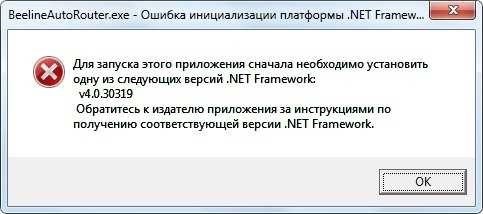
Установка новых приложений на компьютер или устройство Android должна быть простым процессом, но существует множество факторов, которые могут усложнить эту задачу. Могут возникать различные проблемы, начиная от системных настроек и заканчивая конфликтами программного обеспечения, что приводит к разочарованию пользователей и поиску ответов. Понимание этих проблем и умение их решать — залог успешной установки.
Иногда проблема кроется в устаревших компонентах программного обеспечения, когда для корректной работы приложения может потребоваться обновление. В других случаях это может быть проблема, связанная с неизвестными источниками при попытке установить apk-файлы на Android-устройство. Блокирующие механизмы, будь то настройки безопасности или административные ограничения, также могут препятствовать успешной установке.
Кроме того, существенными препятствиями могут стать повреждение данных, ошибки directx или недостаток свободной памяти. Когда память исчерпана, в ней остается мало места для новых установок, что приводит к сбою процесса. Кроме того, вредоносное ПО или вирусы могут помешать процессу установки, приводя к неожиданным ошибкам или даже удалению уже установленного программного обеспечения.
Чтобы избежать этих проблем, важно следовать правильным шагам, настраивать системные параметры и обеспечивать выполнение всех необходимых требований. Как при решении проблем совместимости, так и при устранении конфликтов, глубокое понимание этих проблем может помочь пользователям найти эффективные решения и обеспечить правильную установку программного обеспечения.
10 причин, по которым приложения не устанавливаются на компьютер
При попытке установить новое программное обеспечение пользователи часто сталкиваются с различными проблемами, которые не позволяют успешно завершить процесс установки. Ниже мы рассмотрим некоторые из распространенных причин таких неудач и предложим возможные решения.
1. Недостаточный объем внутренней памяти: Почти полная память может стать серьезным препятствием. Освободите место, удалив ненужные файлы, и повторите попытку.
2. Поврежденный файл установки: Если загруженный комплект поврежден, установка не будет выполнена. Перезагрузите пакет и повторите попытку установки.
3. Отсутствие прав администратора: Без необходимых прав установка может быть заблокирована. Убедитесь, что у вас есть необходимые права для выполнения установки.
4. Вирусное заражение: Вредоносное ПО может помешать процессу установки. Проверьте систему на наличие вирусов и удалите все угрозы, прежде чем приступать к установке.
5. Проблемы с .NET Framework или Visual C++: Для некоторых приложений требуются определенные версии этих библиотек. Установите или обновите их через официальные каналы Microsoft.
6. Устаревшая операционная система: Устаревшая ОС может вызывать проблемы с совместимостью. Обновите ее до последней версии и попробуйте установить приложение снова.
7. Ошибки кэша: Проблемы с кэшем могут блокировать установку. Очистка кэша может решить проблему.
8. SmartScreen или аналогичные функции безопасности: Параметры безопасности могут помечать установку как подозрительную. Временно отключите эти функции или отметьте файл как безопасный.
9. Совместимость с другими установленными программами: Существующие программы могут конфликтовать с новым приложением. Выявление и удаление конфликтующих программ может помочь.
10. Наличие пиратского программного обеспечения: В пиратских версиях приложений могут отсутствовать необходимые файлы или содержаться вредоносный код. Всегда загружайте приложения из надежных источников, таких как Play Store или Microsoft Store.
Отсутствует необходимая версия NET Framework
При установке приложения крайне важно убедиться в наличии правильной версии .NET Framework. Отсутствие этого важного компонента часто приводит к проблемам, поскольку программа может полагаться на определенные функции или библиотеки, недоступные в других версиях.
Чтобы избежать подобных проблем, сначала проверьте, какая версия .NET Framework требуется для приложения. Это можно сделать, просмотрев системные требования, предоставленные разработчиком. Если нужная версия отсутствует, загрузите ее с официального сайта Microsoft или через соответствующий магазин приложений, например Microsoft Store или Google Play Market для мобильных устройств.
В некоторых случаях могут возникать конфликты между старыми и новыми версиями .NET Framework. Чтобы решить эту проблему, попробуйте удалить устаревшие или неиспользуемые версии из вашей системы. Кроме того, убедитесь, что ваша операционная система обновлена, поскольку некоторые версии .NET Framework зависят от последних обновлений ОС.
Еще одна потенциальная проблема связана с наличием поврежденных или отсутствующих DLL-файлов, связанных с .NET Framework. Запуск проверки системных файлов может помочь выявить и устранить такие проблемы. Кроме того, если во время установки возникают коды ошибок, например «0x80070643», сброс настроек .NET Framework или чистая установка могут решить проблему.
Чтобы избежать подобных проблем в будущем, избегайте установки ненужных приложений, которые могут вызвать конфликты с такими важными компонентами, как .NET Framework, Visual C++ или DirectX. Регулярно обновляйте систему, очищайте неиспользуемые файлы и принимайте меры по защите от вредоносных программ, которые могут повредить важные системные файлы.
Отсутствие необходимых версий Visual C++ и DirectX
Возникновение проблем при установке программного обеспечения часто связано с отсутствием определенных компонентов времени выполнения, на которые опираются некоторые приложения. При отсутствии нужных версий Visual C++ и DirectX ошибки практически неизбежны, а программа может не запускаться или работать неправильно. Выявление и решение этой проблемы позволяет устранить значительную часть ошибок при установке.
- 1. Проверьте наличие ошибок: Если вы встретили ошибку с упоминанием отсутствующих библиотек DLL, то, скорее всего, это связано с отсутствием необходимой среды выполнения Visual C++. Посетите официальный сайт Microsoft, чтобы скачать нужную версию.
- 2. Скачайте и установите: Чтобы избежать подобных проблем, скачайте Visual C++ Redistributable и DirectX End-User Runtime. Убедитесь, что вы установили версии, соответствующие битной версии (32- или 64-битной) вашей операционной системы.
- 3. Перезагрузите устройство: После установки перезагрузите компьютер, чтобы применить изменения. Этот шаг очень важен, чтобы избежать остаточных проблем.
- 4. Очистка и обслуживание: Регулярно очищайте систему от ненужных файлов и данных, чтобы предотвратить накопление проблем, связанных с программным обеспечением. В этом процессе могут помочь такие инструменты, как очистка диска или стороннее программное обеспечение.
- 5. Заключение: Обновление версий библиотек времени выполнения и регулярная проверка системы позволяют предотвратить большинство ошибок при установке программного обеспечения. В случае постоянных проблем проверьте аппаратную несовместимость или поврежденные системные файлы.
Несовместимость Bitness
Несоответствие битности — распространенная проблема, возникающая при попытке установить программное обеспечение на систему. Для успешной установки архитектура операционной системы и приложения, которое вы пытаетесь установить, должны совпадать.
- Определите архитектуру: Приложения, разработанные для 64-разрядной ОС, не будут работать на 32-разрядной системе, и наоборот. Чтобы обеспечить совместимость, необходимо знать разрядность системы.
- Ограничения памяти: 32-битные системы имеют ограничение по объему памяти около 4 ГБ. Установка 64-битного программного обеспечения на такие системы может привести к ошибкам или сбоям в работе памяти.
- Решение проблемы: Чтобы избежать проблем с установкой, загрузите правильную версию программного обеспечения, соответствующую вашей ОС. При необходимости вы можете обновить систему до соответствующей разрядности.
- Распространенные сценарии: Эта проблема часто возникает в больших приложениях, например в средах разработки на C++, или в программах, требующих значительного объема памяти. В таких случаях при загрузке убедитесь, что выбрали правильную версию.
- Профилактические меры: Регулярно проверяйте настройки системы, чтобы обеспечить совместимость с будущими установками. Заранее зная тип своей ОС, можно сэкономить время и предотвратить ошибки.
Повреждение файлов во время установки
Повреждение файла — распространенная проблема, которая нарушает процесс установки. Она возникает, когда файл установки поврежден или изменен, что приводит к ошибкам или неполной установке.
Восстановление: Иногда помогает повторная загрузка программы установки из надежного источника, например из официального магазина. Убедитесь, что файл полностью завершен и не поврежден во время загрузки.
Проблемы с памятью: Повреждения также могут быть вызваны проблемами с памятью вашего устройства. Если память почти заполнена или в ней есть неиспользуемые файлы, возможно, пришло время очистить ее и освободить место, прежде чем снова приступать к установке.
Защита от вирусов: Убедитесь, что ваше антивирусное программное обеспечение активно и обновлено. Поврежденные программы установки часто являются результатом вирусных инфекций. Сканирование устройства может предотвратить дальнейшие проблемы.
Сторонние источники: Загрузка установочных файлов из неофициальных источников повышает риск повреждения файлов. Всегда отдавайте предпочтение проверенным источникам, таким как Play Store или App Store.
Совместимость с системой: Проверьте, совместим ли установочный файл с текущей конфигурацией вашей системы. Устаревшие компоненты системы, например старая версия фреймворка, могут привести к сбоям в работе программы установки.
В заключение следует отметить, что повреждение файла при установке может быть вызвано различными факторами. Выявление первопричины имеет решающее значение для поиска правильного решения и успешного завершения процесса установки.
Отсутствующая DLL
Одной из проблем, возникающих в процессе установки, является отсутствие необходимых файлов библиотеки динамических связей (DLL). Эти компоненты критически важны для правильного функционирования приложений, поскольку содержат важные инструкции и данные, необходимые для выполнения. Без них установка может быть прервана, что приведет к ошибке или невозможности завершения процесса.
Проблема часто возникает, когда определенная DLL, необходимая приложению, либо не установлена, либо повреждена. Это может быть связано с отсутствием или неполной установкой компонентов Microsoft, таких как .NET framework или Visual C++ Redistributables. Другая возможная причина — неправильно загруженный или неподписанный DLL-файл, который может быть отмечен Windows SmartScreen или антивирусной программой как потенциальная угроза.
Чтобы решить эту проблему, начните с определения отсутствующей DLL. Затем загрузите правильную версию из надежного источника и убедитесь, что она соответствует разрядности вашей операционной системы. Если файл является частью большого программного пакета, переустановите соответствующие компоненты Microsoft. Также может потребоваться запустить установку от имени администратора, чтобы обойти некоторые ограничения безопасности. В некоторых случаях может потребоваться очистка кэша или перезагрузка системы.
Наконец, после установки нужной DLL перезагрузите устройство, чтобы изменения вступили в силу. Если проблема не исчезла, воспользуйтесь инструментами для восстановления отсутствующих или поврежденных системных файлов или обратитесь в службу поддержки приложения за дополнительной помощью.
Ошибки в пиратских сборках
Пиратские сборки часто сопровождаются рисками, которые приводят к различным проблемам при установке и использовании. В таких версиях могут отсутствовать необходимые обновления, возникать конфликты с другими программами или содержаться неправильно измененные файлы.
Одной из распространенных проблем является наличие неподписанных APK-файлов или ошибок DLL. При попытке установить такие приложения функции безопасности, например SmartScreen или Google Play Store, могут блокировать их, ссылаясь на потенциальную угрозу. Кроме того, такие сборки могут быть несовместимы с некоторыми версиями Android, особенно со старыми, такими как KitKat, или с конкретными устройствами, что приводит к неожиданным сбоям или проблемам с производительностью.
Кроме того, пиратское программное обеспечение часто тестируется не так тщательно, как легальные версии, что приводит к появлению ошибок, которые могут повреждать файлы, конфликтовать с обновлениями системы или даже вызывать утечку памяти. В некоторых случаях источник сборки может быть недостоверным, что повышает риск включения вредоносного кода.
Чтобы избежать подобных проблем, важно загружать программное обеспечение только из надежных источников и избегать пиратских версий. Если у вас возникли проблемы с пиратской сборкой, удалите ее и найдите легальную альтернативу, чтобы обеспечить безопасность и функциональность вашего устройства.
Отсутствие прав администратора
Одним из самых распространенных препятствий при попытке установить приложения является отсутствие прав администратора. Такая ситуация возникает, когда у пользователя нет необходимых прав для внесения изменений или установки нового программного обеспечения в систему.
Без достаточных прав доступа даже такое необходимое программное обеспечение, как DirectX или компоненты .NET, не может быть установлено, что приводит к ошибкам или неполной установке. Пытаетесь ли вы установить библиотеку DLL для приложения на C++ или установить APK-файл на устройство Android, отсутствие прав администратора не позволит выполнить эти действия.
- Убедитесь, что используемая вами учетная запись имеет правильные права для установки нового программного обеспечения. Если это не так, переключитесь на учетную запись администратора.
- Некоторые операционные системы, например Microsoft Windows, требуют повышения статуса до администратора для выполнения определенных действий. Попробуйте запустить программу установки от имени администратора, щелкнув правой кнопкой мыши на файле программы установки и выбрав «Запустить от имени администратора».
- Если проблема не решена, проверьте, не блокирует ли установку какое-либо защитное программное обеспечение, например антивирусные программы. Временное отключение таких программ может решить проблему.
Если ни один из этих шагов не помог, обратитесь к системному администратору или попробуйте другие методы установки, не требующие прав администратора. Будьте внимательны к любым последствиям для безопасности, которые это может повлечь.
Конфликты со старыми компонентами
Старые программные компоненты или устаревшие элементы вашей системы могут мешать установке новых приложений. Такие конфликты часто возникают, когда на устройстве присутствуют остатки предыдущих версий или несовместимые модули, вызывающие неожиданное поведение во время установки.
Например, предыдущая версия программы может оставить после себя файлы или записи в реестре, которые конфликтуют с новой установкой. Кроме того, проблемы с совместимостью могут возникнуть из-за устаревших драйверов или системных компонентов. Чтобы избежать этих проблем, необходимо регулярно очищать систему. Это включает в себя удаление ненужных файлов, обновление или деинсталляцию устаревших компонентов.
Вот несколько советов, которые помогут справиться с этими конфликтами:
- Проверьте, не остались ли в системе файлы и записи реестра от предыдущих версий программного обеспечения.
- Обновите системные драйверы и другие необходимые компоненты.
- Удалите все ненужные или старые программы, которые могут вызывать конфликты.
- Убедитесь, что программное обеспечение подписано и является легитимным, чтобы избежать проблем с неавторизованными версиями.
В заключение следует отметить, что чистая и обновленная система может предотвратить множество проблем, связанных с установкой новых приложений. Регулярное обслуживание и бдительность помогут избежать конфликтов с устаревшими компонентами, обеспечивая более плавную и успешную установку.
SmartScreen или антивирусная блокировка
При установке программного обеспечения существуют различные причины, по которым процесс может не завершиться успешно. Среди них — вмешательство функций безопасности, таких как SmartScreen или антивирусные программы. Эти меры призваны защитить вашу систему, но иногда они могут помешать установке.
Вот почему SmartScreen или антивирусные программы могут вызывать проблемы при установке и как их решить:
- Фильтр SmartScreen: Эта встроенная в Windows функция предназначена для защиты от потенциально опасных приложений. Если программа, которую вы пытаетесь установить, не распознана или не имеет действительной подписи, SmartScreen может заблокировать установку. Чтобы решить эту проблему, вы можете временно отключить SmartScreen или вручную одобрить приложение, следуя инструкциям на экране, чтобы обойти фильтр.
- Антивирусное программное обеспечение: Антивирусные программы предназначены для обнаружения и предотвращения угроз. Иногда они могут ошибочно помечать легитимный файл как угрозу. Проверьте, не блокирует ли ваш антивирус программу установки, просмотрев его журналы или уведомления. Возможно, вам потребуется добавить программу установки в список исключений или временно отключить антивирус на время выполнения установки.
- Проблемы с обновлениями и совместимостью: Убедитесь, что операционная система и программное обеспечение безопасности обновлены до последних версий. Иногда устаревшее программное обеспечение может ошибочно воспринимать безопасные файлы как угрозы. Убедитесь, что ваша система соответствует необходимым требованиям для установки, включая совместимость с версией программного обеспечения.
- Целостность файла: Поврежденная или неполная программа установки также может вызвать предупреждения от SmartScreen или антивирусных средств. Убедитесь, что файл полностью загружен и не поврежден. Если вы подозреваете неладное, повторно загрузите программу установки из надежного источника.
- Права администратора: Иногда проблемы с установкой возникают из-за отсутствия надлежащих прав. Запуск программы установки от имени администратора может решить проблему. Щелкните правой кнопкой мыши программу установки и выберите «Запуск от имени администратора», чтобы предоставить ей необходимые права.
Если вы столкнулись с постоянными проблемами, обратитесь на форумы поддержки или в службу поддержки программного обеспечения. Они могут предложить конкретные решения или обновления, подходящие именно для вашей ситуации.
Несоответствие требованиям к оборудованию
При установке программного обеспечения одной из распространенных проблем является несоблюдение необходимых аппаратных спецификаций. Если аппаратное обеспечение системы не соответствует требованиям приложения, могут возникнуть проблемы с установкой. Например, если приложение требует определенную версию DirectX или .NET Framework, наличие устаревших или несовместимых версий может помешать успешной установке.
Чтобы решить эту проблему, начните с проверки минимальных требований к аппаратному и программному обеспечению, указанных поставщиком программного обеспечения. Проверьте наличие обновлений или исправлений для вашей операционной системы, например от Microsoft, которые могут решить проблемы совместимости. Также убедитесь, что аппаратное обеспечение системы, например процессор и оперативная память, соответствует или превосходит указанные требования.
Иногда проблема может быть связана с конфликтующими или устаревшими драйверами. Загрузите и установите последние версии драйверов для вашего оборудования, а также выполните сброс системы, чтобы устранить все остаточные конфликты. В случаях, когда приложение отображается как «не подписанное» или «поврежденное», может потребоваться получить действительную, подписанную версию файла из надежного источника.
И наконец, если вы используете устройство типа телефона Android или другой платформы, убедитесь, что все APK-файлы или аналогичные пакеты совместимы со спецификациями вашего устройства. Следуя этим шагам, вы сможете более эффективно устранять неполадки и решать проблемы установки, связанные с аппаратным обеспечением.
Как исправить ошибку «Приложение не установлено»
Столкновение с проблемой «App Not Installed» может расстроить, но ее часто можно решить, устранив определенные факторы. Эта проблема может возникнуть по разным причинам, связанным с настройками устройства, хранилищем или требованиями приложений. Вот шаги, которые вы можете предпринять для эффективного решения этой проблемы.
- Проверьте объем памяти: убедитесь, что на вашем устройстве достаточно свободного места. Если места мало, возможно, вам нужно освободить немного памяти или удалить ненужные файлы с SD-карты.
- Проверьте требования к приложению: Убедитесь, что приложение, которое вы пытаетесь установить, совместимо с аппаратным и программным обеспечением вашего устройства. Проверьте требования приложения и убедитесь, что ваше устройство им соответствует.
- Включите неизвестные источники : Если вы устанавливаете APK-файл, проверьте, включена ли опция установки из неизвестных источников в настройках вашего устройства. Эта настройка позволяет устанавливать приложения, загруженные не из официального магазина.
- Очистите кэш и данные : Иногда проблему можно решить, очистив кэш и данные приложения-установщика пакета. Зайдите в настройки устройства, найдите программу установки пакетов и очистите ее кэш и данные.
- Проверьте наличие поврежденных APK-файлов: Если вы устанавливаете APK-файл, убедитесь, что он не поврежден. Попробуйте загрузить APK из авторитетного источника или с официального рынка.
- Перезагрузите устройство : Простой перезапуск иногда может решить проблемы с установкой за счет обновления системных ресурсов и процессов.
- Обновите устройство : Убедитесь, что операционная система вашего устройства обновлена. Иногда установка последних обновлений может решить проблемы совместимости.
- Проверка на вирусы : Выполните проверку на вирусы, чтобы убедиться, что процесс установки не нарушен вредоносными программами. Используйте надежную антивирусную программу для проверки устройства.
- Проверьте разрешения : Убедитесь, что приложение имеет необходимые разрешения для установки. Зайдите в настройки устройства и настройте разрешения соответствующим образом.
- Переустановите приложение: Если проблема не решена, попробуйте удалить все предыдущие версии приложения, а затем заново установить последнюю версию из официального источника.
Выполнив эти действия, вы сможете устранить ошибку «Приложение не установлено». Если проблема не исчезнет, возможно, стоит обратиться в службу поддержки приложения или за помощью к специалистам.
Как исправить ошибку «Приложение не установлено
Проблемы с установкой приложений могут расстраивать. Проблема может быть вызвана несколькими факторами, и устранение каждой из потенциальных причин может помочь эффективно решить проблему. Ниже приведены общие решения для устранения ошибки «Приложение не установлено».
| Проблема | Решение |
|---|---|
| 1. Несовместимые требования | Убедитесь, что ваше устройство соответствует всем необходимым требованиям приложения. Проверьте совместимость с операционной системой и аппаратным обеспечением телефона. |
| 2. Недостаточный объем памяти | Убедитесь, что на вашем устройстве достаточно свободного места для установки приложения. Удалите ненужные файлы или приложения, чтобы освободить место. |
| 3. Неправильная или неполная загрузка | Перезагрузите приложение из надежного источника. Убедитесь, что файл не поврежден и не является неполным. |
| 4. Конфликты с существующими приложениями | Проверьте, нет ли конфликтов с другими установленными приложениями. Удалите все приложения, которые могут помешать новой установке. |
| 5. Устаревшее программное обеспечение | При необходимости обновите программное обеспечение устройства и все сопутствующие компоненты, например библиотеки C++ или компоненты Visual. |
| 6. Неверная подпись | Убедитесь, что приложение правильно подписано. Если это приложение стороннего производителя, убедитесь, что оно получено из надежного источника и правильно подписано. |
| 7. Неправильно настроенные параметры | Включите установку из неизвестных источников, если вы устанавливаете приложение не из Google Play Store. При необходимости настройте параметры безопасности. |
| 8. Проблемы с кэшем | Очистите кэш программы установки приложений на устройстве или в магазине, откуда вы загружаете приложение. |
| 9. Старое устройство | Старые устройства могут иметь проблемы с совместимостью. Обновите устройство или найдите версию приложения, подходящую для старого оборудования. |
| 10. Проблемы с сетью | Проверьте сетевое подключение. Убедитесь, что во время процесса загрузки и установки у вас стабильное интернет-соединение. |
Решив эти проблемы, вы часто сможете устранить ошибку «Приложение не установлено» и успешно установить нужное приложение на свое устройство.
Часть 1. Почему возникает ошибка «Приложение не установлено»
Ошибка «Приложение не установлено» может расстроить и сбить с толку. Эта проблема часто возникает из-за различных факторов, препятствующих успешной установке приложений на ваше устройство. Понимание этих причин может помочь в устранении неполадок и эффективном решении проблемы.
- Недостаточно места для хранения данных: Если на вашем устройстве мало свободного места, это может препятствовать установке новых приложений. Убедитесь, что на внутренней памяти устройства или SD-карте достаточно свободного места.
- Поврежденные APK-файлы: Иногда APK-файл, который вы пытаетесь установить, может быть поврежден. Убедитесь, что APK-файл загружен из надежного источника и не поврежден.
- Конфликтующие версии приложений: Если уже установлена конфликтующая версия приложения, она может блокировать установку новой версии. Удалите все предыдущие версии, прежде чем пытаться установить новую.
- Проблемы с разрешениями: Убедитесь, что настройки безопасности вашего устройства, такие как SmartScreen или App Permissions, разрешают установку приложений из неизвестных источников. При необходимости измените эти настройки.
- Проблемы совместимости: Приложение может быть несовместимо с версией операционной системы или аппаратными характеристиками вашего устройства. Проверьте, поддерживает ли приложение вашу версию Android и модель устройства.
Решение этих распространенных проблем часто помогает устранить ошибку «Приложение не установлено». В следующих разделах мы рассмотрим дополнительные шаги по устранению неполадок и решения, которые помогут вам справиться с проблемами установки.
Часть 2: 10 решений для устранения проблем с установкой приложений
Проблемы с установкой приложений могут расстраивать, но есть эффективные способы их решения. Следующие предложения помогут вам справиться с распространенными препятствиями и обеспечить беспроблемную установку нужных приложений. Следуя этим шагам, вы сможете устранить различные факторы, которые могут мешать процессу.
- Проверьте совместимость устройства: Убедитесь, что ваше устройство соответствует необходимым требованиям для приложения. Некоторые приложения предназначены для определенных версий операционных систем или аппаратных конфигураций. Убедитесь, что ваше устройство соответствует этим спецификациям.
- Освободите место для хранения данных: Недостаточный объем памяти может препятствовать установке новых приложений. Удалите ненужные файлы и приложения, проверьте внутреннюю память и SD-карту, чтобы убедиться, что места достаточно.
- Обновите операционную систему: Устаревшие операционные системы могут вызывать проблемы с совместимостью. Убедитесь, что ОС вашего устройства обновлена и поддерживает новейшие приложения.
- Проверьте требования к фреймворкам: Некоторые приложения требуют установки определенных фреймворков или библиотек. Убедитесь, что все необходимые компоненты, такие как DLL-файлы или другие зависимости, присутствуют и обновлены.
- Проверьте целостность APK-файла: При установке из APK-файла убедитесь, что он не поврежден. При необходимости перезагрузите файл из надежного источника.
- Проверьте на наличие вирусов: Вредоносные программы могут препятствовать установке. Используйте надежную антивирусную программу для сканирования устройства и удаления всех угроз, которые могут мешать работе.
- Очистите кэш и остаточные файлы: Временные файлы и остаточные данные могут вызывать конфликты. Выполните очистку, чтобы удалить кэш и другие ненужные файлы с вашего устройства.
- Проверьте разрешения приложений: Убедитесь, что приложение имеет необходимые разрешения для установки. Зайдите в настройки устройства и просмотрите разрешения, чтобы разрешить процесс установки.
- Перезагрузите устройство: Иногда простая перезагрузка может решить различные проблемы. Перезагрузите устройство, чтобы обновить систему, и повторите попытку установки.
Решение 1: Проверьте хранилище
Одним из основных шагов при устранении проблем с установкой является проверка хранилища. Убедиться в наличии достаточного пространства очень важно, поскольку недостаток памяти может помешать успешной установке программного обеспечения. Также важно убедиться, что хранилище функционирует должным образом и не имеет проблем, которые могут повлиять на новые установки.
- Проверьте совместимость: Убедитесь, что устройство хранения данных совместимо с программным обеспечением, которое вы пытаетесь установить. Например, для корректной работы некоторых приложений может потребоваться определенная версия операционной системы или спецификации оборудования.
- Освободите место: Удалите неиспользуемые файлы и программы, чтобы освободить свободное место. Этот процесс, известный как очистка, может помочь решить проблемы с установкой, вызванные отсутствием достаточного объема памяти.
- Очистить кэш: Кэшированные данные иногда могут мешать установке. Выполните очистку кэша, чтобы удалить временные файлы, которые могут вызывать конфликты.
- Проверьте состояние хранилища: Убедитесь, что диск для хранения данных не испытывает аппаратных проблем. Проблемы с накопителем могут привести к ошибкам во время установки. Выполните диагностику, чтобы убедиться в его работоспособности.
- Обновите драйверы накопителей: Убедитесь, что драйверы накопителя обновлены. Устаревшие драйверы могут вызвать проблемы с установкой программного обеспечения. Посетите веб-сайт производителя или воспользуйтесь средствами обновления системы, чтобы загрузить и установить последние версии драйверов.
- Перезагрузите устройство: Иногда простая перезагрузка может решить проблемы, связанные с хранением данных. Перезагрузите устройство и повторите попытку установки.
- Управляйте внешним хранилищем: Если вы используете внешний накопитель, убедитесь, что он правильно подключен и работает. Проверьте, нет ли на нем ошибок, и убедитесь, что на нем достаточно места для установки.
Если во время установки возникают ошибки, в крайнем случае сбросьте или отформатируйте устройство хранения данных. При более сложных проблемах обратитесь к руководству по эксплуатации устройства или в службу технической поддержки.
Решение 2. Очистить кэш-данные
При возникновении проблем с установкой программного обеспечения одним из эффективных способов является очистка кэш-данных. Это поможет решить различные проблемы, вызванные устаревшими или поврежденными файлами.
- Сначала определите конкретное приложение или системный кэш, который необходимо очистить. Это может зависеть от операционной системы и установленных приложений.
- В системах Windows кэш можно очистить с помощью инструмента «Очистка диска» или вручную удалив временные файлы. На Mac используйте встроенные инструменты управления хранилищем.
- В случае проблем, связанных с SD-картами или внешними накопителями, убедитесь, что вы очистили кэш-данные, связанные с этими устройствами хранения.
- Будьте осторожны и не удаляйте важные файлы, которые могут быть важны для работы приложений. Удаляйте только те файлы кэша, которые безопасны.
- После очистки кэша часто полезно перезагрузить компьютер или устройство, чтобы убедиться, что все изменения вступили в силу.
Если проблемы сохраняются, обратите внимание на другие возможные проблемы, такие как системные требования, обновления программного обеспечения или конфликты с другими приложениями. Устранив эти факторы, вы сможете повысить шансы на успешную установку.
Решение 3. Перезагрузите телефон
Иногда перезагрузка устройства позволяет решить проблемы с установкой, которые могут быть не сразу заметны. Этот простой шаг позволяет устранить временные сбои и обновить системные процессы, что может помочь в устранении различных типов ошибок, возникающих на этапе установки.
Чтобы выполнить это действие, убедитесь, что вы сохранили все свои наработки и закрыли все активные приложения. Затем перезагрузите телефон, чтобы дать ему возможность сбросить внутреннее состояние. Это действие может быть особенно эффективным, если проблема вызвана конфликтами с запущенными фоновыми приложениями или временными ошибками.
Если перезагрузка телефона не помогла решить проблему, проверьте другие факторы, такие как настройки, доступное хранилище или возможные конфликты с установленным программным обеспечением. Также убедитесь, что приложение, которое вы пытаетесь установить, совместимо с текущей версией вашего устройства и что нет никаких источников помех, таких как антивирусные программы или устаревшие компоненты программного обеспечения.
Решение 4. Включить неизвестные источники
Иногда программы могут не устанавливаться из-за ограничений, наложенных операционной системой. Эти ограничения призваны предотвратить установку потенциально опасных приложений. Однако если вам необходимо установить приложение, недоступное по стандартным каналам, вам может потребоваться изменить эти настройки.
Чтобы разрешить установку приложений из неизвестных источников, сначала проверьте настройки своей ОС и найдите опцию, разрешающую установку приложений из неофициальных источников. Эта настройка часто находится в разделах безопасности или конфиденциальности. Включив эту опцию, вы разрешаете своему устройству устанавливать приложения, полученные не из магазина приложений по умолчанию.
Помните, что этот способ может помочь решить проблемы с установкой, но он также создает риски. Убедитесь, что любое загружаемое программное обеспечение получено из надежного источника, чтобы избежать возможных проблем, таких как вредоносное ПО или повреждение данных. Всегда проверяйте целостность программного обеспечения и используйте дополнительные меры безопасности, такие как антивирусные программы или прямые обновления от надежных поставщиков.
Решение 5: Получите правильную версию
Убедитесь, что у вас правильная версия приложения или программы, это очень важно для успешной установки. Различные версии могут иметь особые требования или проблемы совместимости с вашей системой. Убедившись, что у вас есть подходящая версия для вашей операционной системы и оборудования, вы сможете избежать распространенных проблем с установкой.
Чтобы решить эту проблему, выполните следующие шаги:
| Шаг | Действие |
|---|---|
| 1. | Проверьте системные требования к приложению. Убедитесь, что они соответствуют вашему оборудованию и операционной системе. |
| 2. | Убедитесь, что вы загрузили приложение из надежного источника. Избегайте пиратских версий, поскольку они могут содержать скрытые проблемы или вредоносное ПО. |
| 3. | Убедитесь, что загруженный файл является правильной версией. Например, убедитесь, что это последнее обновление или что он совместим с вашей конкретной операционной системой. |
| 4. | Проверьте наличие необходимых настроек и разрешений. Убедитесь, что ваше антивирусное программное обеспечение или брандмауэр не блокируют установку. |
| 5. | Если у вас возникли проблемы, попробуйте загрузить приложение еще раз или получить его из другого надежного источника. |
Выполнив эти действия, вы сможете решить проблемы, связанные с совместимостью версий, и обеспечить более гладкий процесс установки.
Решение 6. Избегайте установки с SD-карт
При решении проблем с установкой одним из эффективных подходов является отказ от использования SD-карт. Проблемы с использованием внешних накопителей могут возникнуть из-за конфликтов оборудования, устаревшей прошивки или ошибок в файловой системе. Эти сложности могут привести к неполной установке или некорректной установке программного обеспечения.
Если у вас возникли трудности с установкой приложений, выполните следующие действия: сначала перезагрузите устройство и повторите попытку установки. Убедитесь, что SD-карта вставлена правильно и не содержит ошибок. Проверьте пространство для хранения данных, чтобы убедиться, что оно достаточно для установки нового программного обеспечения. В некоторых случаях полезно перезагрузить устройство, чтобы устранить возможные конфликты или устаревшие настройки.
Кроме того, убедитесь в наличии последней версии необходимых фреймворков, например Microsoft Visual C++ или инструментов Google, если это применимо. Для приложений, содержащих APK-файлы, убедитесь, что файл не поврежден и совместим с версией вашего устройства. Выполнив эти действия, вы сможете повысить вероятность успешной установки и избежать распространенных ошибок.
Решение 7. Сброс настроек приложения
Иногда проблемы с установкой программ могут быть вызваны проблемами в самом приложении. Когда приложение становится проблемным или перестает работать как положено, сброс его настроек часто помогает решить эти проблемы. Это действие поможет очистить ненужные данные и восстановить стандартные конфигурации, которые могут вызывать конфликты.
Ниже приведено пошаговое руководство по сбросу настроек приложения:
| Шаг | Описание |
|---|---|
| 1 | Начните с перехода к настройкам приложения в вашей системе. |
| 2 | Найдите опцию, позволяющую вернуть приложение в состояние по умолчанию. Она может находиться в разделе «Дополнительно» или «Устранение неполадок». |
| 3 | Подтвердите действие сброса. Обычно при этом очищаются все кэшированные данные или настройки, которые могут быть причиной проблемы. |
| 4 | После сброса перезапустите приложение, чтобы убедиться, что изменения вступили в силу должным образом. |
| 5 | Если проблема сохраняется, проверьте наличие обновлений или переустановите программу, чтобы убедиться, что у вас последняя версия. |
Помните, что при сбросе приложения могут быть удалены все пользовательские настройки, которые вы настраивали. Если эти настройки важны, убедитесь, что вы создали их резервную копию, прежде чем приступать к работе. Это позволит избежать возможных конфликтов, вызванных повреждением или устареванием настроек.
Решение 8. Подписать неподписанное приложение
При возникновении проблем с установкой подписание неподписанного приложения может стать ключом к их решению. Приложения, не подписанные надежным источником, могут вызывать предупреждения о безопасности или не устанавливаться из-за проблем с совместимостью. В этом случае вам может понадобиться проверить целостность приложения и убедиться, что оно соответствует требованиям вашей операционной системы.
Чтобы решить проблему, загрузите необходимые инструменты подписи или обновите версию приложения до той, которая уже подписана. Проверьте наличие обновлений системы или программного обеспечения от Microsoft или Google, чтобы убедиться, что у вас есть последние исправления и дополнения. Если проблемы сохраняются, возможно, поможет очистка всех несовпадающих данных или перезагрузка системы.
Кроме того, необходимо убедиться, что приложение не содержит вредоносных программ или мусорных данных, которые могут вызвать сбои в работе. При подписании приложения убедитесь, что вы используете надежный сертификат, и выполните все необходимые действия, чтобы избежать возможных рисков или ошибок безопасности.
Решение 9. Изменить коды приложений
При решении проблем с установкой иногда проблема кроется в самом приложении. В этом разделе мы расскажем вам о том, как устранить ошибки, которые могут возникнуть из-за неправильного или устаревшего кода в приложении, которое вы пытаетесь установить. Корректировка кодов приложения может решить проблемы совместимости или ошибки, препятствующие успешной установке.
Вот несколько шагов, которые следует предпринять при решении подобных проблем:
- Проверьте версию приложения и сравните ее с последним доступным обновлением. Если приложение устарело, обновление до новейшей версии может решить проблемы совместимости.
- Просмотрите и, если необходимо, измените код установки приложения. Ошибки или недочеты в коде могут препятствовать правильной установке. Поищите исправления или обновления, предоставленные разработчиками приложения.
- Если вы используете SD-карты или внешние накопители, убедитесь, что они работают правильно. Иногда ошибки установки возникают из-за неисправной внешней памяти.
- Очистите существующий кэш или временные файлы, связанные с приложением. Накопленный кэш иногда может вызывать проблемы с установкой, и его очистка может решить эти проблемы.
- Убедитесь, что в памяти устройства достаточно свободного места. Недостаточный объем памяти может привести к сбоям в установке. При необходимости освободите память.
Таким образом, корректировка кодов приложений включает в себя обновление приложения, исправление ошибок в коде и обеспечение нормальной работы хранилища и внешней памяти устройства. Если вы по-прежнему сталкиваетесь с проблемами, вам может понадобиться обратиться за дополнительной помощью к ресурсам поддержки приложения.
Решение 10. Загрузите аналогичное приложение из магазина Google Play
Если вы столкнулись с проблемами при установке приложения, иногда окончательным решением является переход на аналогичное приложение, доступное в Google Play Store. Такой подход поможет решить проблемы, связанные с совместимостью или внутренними настройками вашего устройства.
- Проверьте, есть ли у приложения, которое вы пытаетесь установить, аналог в Google Play Store.
- Убедитесь, что на вашем устройстве достаточно памяти и внутреннего пространства для нового приложения.
- Очистите кэш и временные файлы, которые могут повлиять на установку.
- Убедитесь, что антивирус или настройки безопасности вашего устройства не блокируют установку.
- Если проблемы остались, убедитесь, что программное обеспечение вашего устройства обновлено до последней версии.
Выполнив эти действия, вы сможете избежать сложностей, которые могут возникнуть с APK-файлами или устаревшими версиями приложений, и найти подходящее решение для своего устройства.
Часть 3. Советы. Восстановление данных приложений с телефона Android
При возникновении ошибок в работе приложений на устройстве Android одной из эффективных мер является восстановление данных приложения. Это поможет решить различные проблемы, в том числе вызванные повреждением данных или устаревшими кэш-файлами. Ниже приведены практические шаги по восстановлению необходимых данных и улучшению работы приложения.
Перед началом процесса восстановления убедитесь, что приложению предоставлены все необходимые разрешения. Часто это включает в себя проверку доступа приложения к хранилищу, что очень важно для управления данными. Также не забудьте очистить кэш, поскольку избыток кэшированных данных может снижать производительность.
| Шаг | Действие |
| 1 | Откройте «Настройки» устройства и перейдите в раздел «Приложения» или «Диспетчер приложений». |
| 2 | Выберите нужное приложение и нажмите Хранилище . |
| 3 | Нажмите Очистить кэш, чтобы удалить ненужные данные. |
| 4 | Если проблема сохраняется, нажмите Очистить данные . Имейте в виду, что это приведет к перезагрузке приложения. |
| 5 | Если данные хранились на SD-карте, проверьте ее работоспособность. При необходимости переключитесь на внутреннее хранилище. |
| 6 | Для приложений, установленных через Google Play Маркет, переустановите приложение из Play Store. |
| 7 | Если проблема не решена, воспользуйтесь резервной копией или сторонним инструментом восстановления, предназначенным для Android. |
| 8 | Проверьте наличие обновлений системы. Убедитесь, что на устройстве установлена последняя версия Android. |
| 9 | При сложных проблемах в крайнем случае сбросьте устройство до заводских настроек. |
Следуя этим шагам, вы сможете эффективно устранять неполадки и восстанавливать данные приложений, снижая вероятность возникновения постоянных ошибок. Регулярное обслуживание, например очистка кэш-данных и мониторинг хранилища, поможет предотвратить подобные проблемы в будущем.
Заключение
В процессе установки программного обеспечения могут возникнуть различные проблемы, препятствующие успешному завершению. Эти проблемы, начиная от конфликтов совместимости и заканчивая заражением вредоносным ПО, требуют внимательного отношения к деталям и правильных действий по устранению неполадок.
Во-первых, убедитесь, что программное обеспечение совместимо с архитектурой вашей системы — 32- или 64-разрядной — и соответствует всем аппаратным требованиям. Несоответствие версий или нехватка ресурсов могут привести к ошибкам при установке. Кроме того, важно загружать программу установки из надежных источников, чтобы избежать проблем с поврежденными или подделанными файлами.
Во-вторых, очистите систему от временных файлов и предыдущих неудачных установок, которые могут вызвать конфликты. Очистка от этих остатков или даже перезагрузка системы могут решить проблему.
Еще один ключевой фактор — контроль и правильная настройка параметров безопасности. Windows SmartScreen или антивирусные программы могут блокировать программу установки, поэтому необходимо настроить эти параметры или временно отключить их.
Наконец, если проблемы с установкой сохраняются, попробуйте перезагрузить систему или проверить аппаратные проблемы. По возможности выявите и устраните любые ошибки, которые могут возникнуть на этом этапе.
Систематическое решение этих вопросов позволяет устранить большинство проблем с установкой, обеспечивая беспроблемную установку всех приложений.
Ошибка «Приложение не установлено»: Причины и решения
Встреча с ошибкой «Приложение не установлено» может расстроить, особенно когда вы пытаетесь установить новое приложение на свой телефон. Эта проблема может возникнуть из-за различных факторов, связанных с внутренними настройками телефона, управлением памятью или конфликтами программного обеспечения. Понимание возможных причин этой ошибки и способы их устранения помогут восстановить работоспособность вашего устройства.
- Проблемы с управлением памятью: Одной из распространенных причин является нехватка внутренней памяти. Убедитесь, что места достаточно, очистив кэш-память или удалив ненужные файлы.
- Поврежденные файлы APK: Если установочный файл поврежден или неполный, это может вызвать данную ошибку. Попробуйте снова загрузить приложение из надежного источника.
- Несовместимая версия: Приложение может быть несовместимо с текущей версией Android, особенно на старых системах, таких как KitKat. Обновите операционную систему или найдите совместимую версию приложения.
- Конфликты с SD-картой: Если приложение установлено на внешнюю SD-карту, могут возникнуть проблемы с ее форматом или ошибки чтения/записи. Попробуйте установить приложение на внутреннее хранилище.
- Настройки безопасности: Такие функции, как SmartScreen или Play Protect, могут блокировать установку приложений из неизвестных источников. Проверьте настройки безопасности и при необходимости временно отключите эти функции.
- Конфликты существующих приложений: Если старая версия приложения уже установлена, это может помешать установке новой версии. Удалите предыдущую версию, прежде чем пытаться установить новую.
- Поврежденные системные файлы: Причиной может быть повреждение внутренних системных файлов. Для восстановления работоспособности может потребоваться восстановление системы или сброс к заводским настройкам.
- Неправильные разрешения APK: Процесс установки может завершиться неудачей, если APK не имеет необходимых разрешений. Убедитесь, что APK имеет необходимые разрешения для установки.
- Обновления с ошибками: Иногда обновления программного обеспечения сопровождаются ошибками, которые нарушают процесс установки. Откат к предыдущей версии или ожидание патча могут решить проблему.
- Неизвестные коды ошибок: Иногда в процессе установки вы можете увидеть определенные коды ошибок. Быстрый поиск в Интернете поможет найти решения, соответствующие этим кодам.
В заключение отметим, что эта ошибка установки может быть вызвана различными проблемами — от проблем с памятью до конфликтов программного обеспечения. Следуя приведенным выше решениям, вы сможете эффективно устранить и решить ошибку «Приложение не установлено», обеспечив бесперебойную установку приложений на ваш телефон.
Ошибка «Приложение не установлено» причины и решения
Если вы столкнулись с сообщением Application not installed на своем устройстве, вы не одиноки. Эта проблема возникает по разным причинам, и понимание ее первопричины может помочь вам быстро решить проблему. Ниже приведены несколько возможных причин этой ошибки и практические способы их устранения.
1. Недостаточный объем внутренней памяти
Одна из наиболее распространенных причин ошибки — недостаток свободной внутренней памяти. Чтобы решить эту проблему, попробуйте освободить место на устройстве, удалив ненужные файлы, приложения или кэшированные данные. Регулярная очистка памяти устройства позволит избежать подобных проблем в будущем.
2. Конфликты с существующими приложениями
3. Поврежденный или несовместимый APK-файл
Использование поврежденного или несовместимого APK-файла — еще одна причина, по которой приложения не устанавливаются. Убедитесь, что вы загрузили правильную версию APK из надежного источника. При необходимости скачайте файл заново или попробуйте другую версию.
4. Настройки безопасности и вмешательство антивируса
Настройки безопасности или вмешательство антивирусной программы могут блокировать установку некоторых приложений. Проверьте настройки безопасности вашего устройства или временно отключите антивирус, чтобы убедиться, что причина в нем. Всегда помните, что после устранения неполадок необходимо снова включить функции безопасности.
5. Проблемы с кэшем и временными файлами
Накопленный кэш и временные файлы иногда могут мешать процессу установки. Очистка кэша соответствующего магазина приложений или менеджера установки может решить проблему. Кроме того, перезагрузка устройства после очистки кэша может обеспечить новый запуск.
Дополнительные шаги для решения проблемы:
- Проверьте целостность системных файлов с помощью таких инструментов, как SFC, или переустановите ключевые компоненты, такие как DirectX или файлы .dll.
- Убедитесь, что приложение совместимо с аппаратными и программными характеристиками вашего устройства.
- Рассмотрите возможные конфликты с существующими настройками Microsoft Store или другими конфигурациями системы.
- Если вы подозреваете, что причиной проблемы является вирус или вредоносное ПО, выполните полное сканирование с помощью надежной антивирусной программы.
- При постоянных проблемах сброс настроек устройства до заводских в качестве последнего средства может решить глубоко укоренившиеся проблемы.
Причина 1: Установлено слишком много неиспользуемых приложений
Со временем на устройствах может появиться множество приложений, которые редко или никогда не используются. Их накопление может привести к системным конфликтам, ограничению объема памяти и общему снижению производительности. Чтобы обеспечить бесперебойную установку, необходимо эффективно управлять этими неиспользуемыми приложениями.
Когда установлено множество приложений, они часто конкурируют за системные ресурсы, что приводит к таким проблемам, как замедление работы и уменьшение емкости хранилища. Эти проблемы могут помешать корректной установке нового программного обеспечения. Кроме того, некоторые приложения могут быть несовместимы с текущими настройками системы, что приводит к ошибкам при установке.
Решение: Регулярно очищайте устройство, удаляя ненужные приложения. Это не только освободит место, но и снизит риск возникновения проблем с совместимостью. Для выявления и удаления ненужных программ можно использовать встроенные инструменты, например Smartscreen в Windows или System Preferences в macOS. Для устройств Android перейдите в Google Play Store и управляйте приложениями в разделе «Мои приложения и игры».
Шаги по очистке неиспользуемых приложений:
| 1. | Откройте инструмент управления приложениями на вашем устройстве. |
| 2. | Просмотрите список установленных приложений и определите те, которые вам больше не нужны. |
| 3. | Выберите приложения для удаления. |
| 4. | Подтвердите удаление, чтобы удалить приложение с устройства. |
| 5. | После удаления перезагрузите устройство, чтобы все изменения вступили в силу. |
| 6. | При необходимости воспользуйтесь сторонним очистителем, чтобы удалить остатки данных, оставшиеся после удаления приложений. |
Выполнив эти действия, вы оптимизируете производительность системы и снизите вероятность возникновения проблем при установке нового программного обеспечения. Следите за чистотой и эффективностью программного окружения вашего устройства, чтобы избежать ошибок при установке и улучшить общую функциональность.
Причина 2: Захламленность внутренней памяти
Производительности и стабильности установки программного обеспечения часто мешает состояние внутренней памяти. Если память заполнена ненужными файлами, временными данными и остатками предыдущих установок, это может нарушить процесс установки. Способность устройства выделять необходимое пространство и ресурсы для новых приложений становится под угрозой, что приводит к возможным ошибкам и сбоям во время установки.
Решение: Начните с очистки кэша и удаления неиспользуемых файлов, чтобы освободить место. На устройствах Android может потребоваться очистить кэш как системы, так и отдельных приложений. Кроме того, удалите приложения, которые больше не нужны, чтобы освободить место для новых. Это особенно важно для APK-файлов, которые требуют достаточно памяти для успешной установки.
Если проблема не решается, возможно, дело в несовместимости определенных компонентов системы, например устаревших или конфликтующих dll-файлов в Windows или поврежденных APK-файлов в Android. Запуск проверки системы может выявить и устранить эти конфликты. Для пользователей Windows можно переустановить или обновить такие инструменты, как Visual C++ Redistributable, чтобы убедиться в наличии всех необходимых компонентов.
После выполнения этих шагов перезагрузите устройство, чтобы применить изменения. Если улучшения не наступили, попробуйте вернуть устройство к предыдущей версии системы, в которой установка работала правильно. Для этого можно использовать резервную копию или выполнить сброс к заводским настройкам. Прежде чем предпринимать такие шаги, всегда убедитесь, что у вас есть резервная копия данных.
Причина 3: Достигнут лимит внутреннего хранилища
При попытке установить новые приложения на устройство одной из частых проблем является отсутствие достаточного объема внутренней памяти. Обычно эта проблема возникает на устройствах с ограниченным объемом памяти, что приводит к сбоям в процессах установки. Отсутствие свободного места может стать серьезным препятствием, мешающим установке даже небольших приложений.
Переполненная внутренняя память, как правило, блокирует правильную установку новых APK-файлов. Кроме того, это может привести к ошибкам при обновлении существующих приложений или даже замедлить общую производительность устройства. Часто для эффективного управления установкой ОС требуется свободное пространство, и когда оно недоступно, процесс неожиданно останавливается.
Чтобы решить эту проблему, очистите ненужные файлы или очистите кэш существующих приложений. Вы также можете переместить часть данных на внешний носитель или удалить неиспользуемые приложения. Таким образом вы не только освободите место, но и повысите общую производительность и отзывчивость вашего устройства.
Причина 4: Вирусное заражение
Вредоносные программы или вирусы могут стать серьезным препятствием для успешной установки приложений. При заражении системы вредоносные программы могут мешать процессу установки, блокируя определенные действия или повреждая важные файлы. Такое вмешательство может проявляться по-разному, например, препятствовать корректной установке необходимых фреймворков или вызывать конфликты с существующими программами.
В некоторых случаях вирусы могут манипулировать настройками системы или вызывать неожиданное поведение, затрудняя завершение установки. Чтобы решить эту проблему, необходимо провести полное сканирование системы с помощью надежной антивирусной программы. Убедитесь, что антивирусное ПО обновлено, чтобы обнаружить и удалить все вредоносные угрозы. Кроме того, очистка временных файлов и кэшированных данных поможет избежать проблем, вызванных повреждением файлов. Если проблемы сохраняются, перезагрузите устройство или восстановите систему до предыдущего состояния, чтобы отменить недавние изменения. Выполнение этих действий поможет обеспечить беспроблемную установку и избежать осложнений, связанных с вирусными инфекциями.
Причина 6: Проблемы с оборудованием
Аппаратные неполадки могут существенно повлиять на возможность установки и запуска приложений. Проблемы с физическими компонентами или внутренними системами могут привести к неожиданному поведению, включая сбои в установке. Чтобы решить эти проблемы, необходимо выявить и устранить все аппаратные проблемы, которые могут мешать процессу установки.
К распространенным аппаратным проблемам относятся:
- Проблемы с памятью: Неисправная или недостаточная оперативная память может вызывать ошибки установки. Если память не работает или работает неправильно, проверьте ее на наличие дефектов или обновите.
- Проблемы с памятью: Недостаточное или поврежденное хранилище может препятствовать установке нового программного обеспечения. Убедитесь, что на диске достаточно свободного места, и выполните очистку, чтобы удалить ненужные файлы и мусор.
- Конфликты устройств: Иногда проблемы возникают из-за конфликтов между различными аппаратными компонентами или периферийными устройствами. Отключите все ненужные устройства и повторите попытку установки.
- Перегрев: Перегрев компонентов может привести к неожиданным ошибкам во время установки. Убедитесь, что устройство хорошо проветривается, и проверьте систему охлаждения.
Чтобы решить эти проблемы, выполните следующие действия:
- Начните с перезагрузки устройства и проверьте, сохраняется ли проблема.
- Выполните диагностику оборудования, если устройство поддерживает такую функцию, чтобы проверить возможные проблемы.
- Очистите временные файлы и выполните полную очистку системы, чтобы освободить дисковое пространство.
- Убедитесь, что все драйверы обновлены и совместимы с приложением, которое вы пытаетесь установить.
- При необходимости обратитесь к руководству по эксплуатации устройства или на веб-сайт производителя, чтобы получить дополнительные советы по устранению неполадок, характерных для вашего оборудования.
Устранив проблемы, связанные с аппаратным обеспечением, вы часто сможете решить проблемы с установкой и обеспечить бесперебойную работу программного обеспечения.
Почему приложение может не устанавливаться на Android: 7 способов решения проблемы
Проблемы с установкой приложений на Android-устройствах могут быть очень неприятными. Проблема может возникнуть из-за различных факторов, влияющих на способность вашего устройства правильно выполнять процесс установки. Ниже мы рассмотрим распространенные причины этих проблем и предложим эффективные решения для их устранения.
Если внутренняя память телефона почти заполнена, это может препятствовать установке новых приложений. Чтобы решить эту проблему, освободите немного места, удалив неиспользуемые приложения, файлы или перенеся данные на внешнее хранилище.
2. Проверьте совместимость приложений
Убедитесь, что приложение, которое вы пытаетесь установить, совместимо с версией Android вашего устройства. Некоторые приложения могут требовать более новую версию Android, чем та, которую поддерживает ваше устройство. При необходимости обновите версию Android.
3. Проверьте разрешения и настройки безопасности
Иногда настройки безопасности вашего устройства или ограничения антивирусного приложения могут блокировать установку. Проверьте настройки безопасности телефона и при необходимости разрешите установку из неизвестных источников.
Очистка кэша и данных программы установки пакетов может устранить проблемы с установкой приложений. Зайдите в настройки телефона, найдите программу установки пакетов в списке приложений и очистите ее кэш и данные.
Иногда простая перезагрузка может устранить временные программные сбои, которые влияют на установку приложений. Перезагрузите телефон и попробуйте установить приложение снова.
6. Проверьте наличие обновлений программного обеспечения
Убедитесь, что операционная система вашего устройства обновлена. Обновления программного обеспечения часто содержат исправления ошибок, которые могут устранить проблемы с установкой. Зайдите в настройки устройства и проверьте наличие обновлений.
Если ни одно из вышеперечисленных решений не работает, поможет сброс настроек приложений. Это действие восстановит настройки по умолчанию для всех приложений и, возможно, устранит проблемы с установкой. Перейдите в настройки, выберите приложения и сбросьте настройки приложений.
Решив эти распространенные проблемы, вы сможете повысить свои шансы на успешную установку приложений на Android-устройство.
Почему приложения не устанавливаются на Android: 7 способов решения проблемы
Если вы столкнулись с проблемой установки приложения на Android-устройство, это может быть связано с различными причинами. Они могут варьироваться от незначительных программных сбоев до более серьезных проблем с совместимостью. Понимание и устранение этих потенциальных препятствий поможет обеспечить беспроблемный процесс установки. Ниже приведены семь практических решений, которые помогут эффективно справиться с проблемой.
| Проблема | Решение |
|---|---|
| Недостаточный объем памяти | Удалите неиспользуемые данные и приложения, чтобы освободить место. Также можно переместить часть данных на SD-карту, если устройство ее поддерживает. |
| Проблемы совместимости | Убедитесь, что приложение совместимо с вашей версией Android и аппаратным обеспечением вашего устройства. Проверьте требования к приложению в Google Play Store. |
| Поврежденный кэш | Очистите кэш Google Play Store и самого приложения через настройки устройства. |
| Ошибки программного обеспечения | Обновите операционную систему Android до последней версии, чтобы исправить ошибки и повысить общую производительность. |
| Проблемы с разрешениями | Убедитесь, что приложение имеет необходимые разрешения для установки и работы. Настроить эти параметры можно в разделе «Разрешения приложений». |
| Недостаточно ресурсов устройства | Проверьте, соответствует ли ваше устройство аппаратным требованиям приложения. Если нет, подумайте об обновлении или использовании устройства с требуемыми характеристиками. |
| Источник приложения | Убедитесь, что вы загружаете приложение из надежного источника, например из Google Play Store, чтобы избежать проблем с вредоносными программами. |
ШАГ 1: Удаление ненужного программного обеспечения
Чтобы решить проблемы с установкой, важно начать с удаления всех лишних или устаревших приложений из системы. Это поможет разрешить конфликты и освободить место, обеспечив более плавный процесс установки нового программного обеспечения.
- Сначала определите все ненужные программы, установленные в данный момент. К ним относятся устаревшие версии или приложения, которыми вы больше не пользуетесь.
- Удалите такие программы через системные настройки. В Windows перейдите в Панель управления или Настройки и выберите опцию удаления программ.
- Проверьте, не осталось ли в системе файлов или папок, связанных с этими приложениями, включая DLL-файлы или другие остаточные данные. Удалите их вручную, если они еще существуют.
- Убедитесь в отсутствии остатков пиратского программного обеспечения, поскольку оно может вызывать проблемы с совместимостью и создавать угрозу безопасности.
- Учитывайте возможность конфликтов между установленным программным обеспечением и новыми установками. Например, устаревшие фреймворки DirectX или .NET могут мешать работе нового программного обеспечения.
После удаления ненужных приложений перезагрузите компьютер, чтобы завершить процесс. Это поможет применить все изменения и очистить временные файлы, которые могут повлиять на установку.
Если проблемы сохраняются, убедитесь, что в системе установлены последние исправления и патчи от поставщиков программного обеспечения. Обновление основных фреймворков, таких как C++ или компоненты Visual Studio, также может помочь решить основные проблемы.
Тщательно управляя установленными приложениями и обеспечивая отсутствие конфликтов в системе, вы повышаете вероятность успешной установки в будущем.
ШАГ 2: Очистка Google Play Маркета
После решения проблем, связанных с установкой программного обеспечения, следующим шагом будет устранение потенциальных проблем в самом Google Play Маркете. На этом этапе необходимо убедиться, что магазин приложений работает корректно и не препятствует установке новых приложений. Очистка Google Play Маркета поможет устранить конфликты и ошибки, которые могут возникнуть в процессе установки.
Во-первых, начните с очистки кэша и данных приложения Google Play Store. Это действие поможет решить проблемы, связанные с повреждением временных файлов, которые могут повлиять на загрузку или установку приложений. Для этого перейдите в настройки приложений на устройстве, найдите Google Play Store и выберите опции «Очистить кэш» и «Очистить данные».
Если проблема не решена, проверьте наличие доступных обновлений для Google Play Store. Устаревшая версия может содержать ошибки или проблемы совместимости, которые могут помешать вам установить новое программное обеспечение. Обновление приложения поможет решить эти проблемы, включив в него последние исправления и улучшения.
В некоторых случаях проблема может быть связана с источником приложения или разрешениями, которые оно требует. Убедитесь, что настройки вашего устройства разрешают установку только из доверенных источников и что никакие параметры безопасности не блокируют процесс. Убедитесь, что подключение к Интернету стабильно и что проблема не связана с сетью.
Для более тщательного решения проблемы в крайнем случае выполните сброс настроек до заводских. Этот шаг вернет телефон к исходным настройкам, что позволит устранить постоянные проблемы, но при этом сотрет все данные на устройстве. Перед выполнением этого действия обязательно сделайте резервную копию важной информации.
| Действие | Цель |
|---|---|
| Очистка кэша и данных | Устранение проблем, вызванных повреждением временных файлов |
| Обновление Google Play Store | Исправление ошибок и улучшение совместимости |
| Проверьте разрешения и настройки источника | Убедитесь, что никакие настройки безопасности не блокируют установку |
| Сброс настроек на заводские установки (при необходимости) | Устранение постоянных проблем и восстановление настроек по умолчанию |
Выполнив эти действия, вы сможете решить многие распространенные проблемы, связанные с Google Play Маркетом, и улучшить общий опыт установки.
ШАГ 3 Обновление операционной системы
Убедитесь, что ваша операционная система обновлена, это очень важно для беспроблемной установки программного обеспечения. Многие проблемы возникают, когда ОС устарела, что приводит к проблемам совместимости, ошибкам и неполной установке. Обновление может решить эти проблемы, установив необходимые исправления и устранив ошибки, которые могут повлиять на процесс установки.
Для начала проверьте наличие обновлений для вашей операционной системы. Например, если вы используете Windows, перейдите в раздел Windows Update в настройках и выполните поиск доступных обновлений. Убедитесь, что у вас установлена последняя версия, поскольку в старых версиях могут отсутствовать важные компоненты, необходимые для нового программного обеспечения. Аналогично, на устройствах с macOS используйте опцию Software Update, чтобы убедиться, что установлена последняя версия.
Иногда проблемы с установкой могут возникнуть из-за отсутствия системных файлов, таких как библиотеки DLL, или компонентов DirectX. Установка этих файлов непосредственно из официальных источников или через процесс обновления ОС может решить такие проблемы. Если вы столкнулись с постоянными проблемами, рассмотрите варианты восстановления системы или полный сброс системы для восстановления заводских настроек.
Пользователям, столкнувшимся с ошибками из-за поврежденного кэша или старых драйверов, может помочь очистка временных файлов и обновление драйверов. Убедитесь, что для установки выделено достаточно памяти и места на диске. Также убедитесь, что ваше оборудование соответствует системным требованиям нового программного обеспечения.
Если установка все равно не удается, проверьте, не вмешивается ли антивирусное или защитное ПО, так как эти программы могут блокировать процесс установки. Временное отключение таких программ или добавление исключений иногда может разрешить эти конфликты.
ШАГ 4: Проверка на вирусы и настройки Google Play
Обеспечение безопасности вашего устройства и оптимизация настроек приложений имеют решающее значение для бесперебойной установки и работы. Вредоносные программы и неправильные настройки могут привести к значительным сбоям в работе. Поэтому устранение этих факторов может решить многие проблемы, связанные с установкой и производительностью приложений.
Во-первых, важно проверить наличие вирусов. Вредоносные программы могут вмешиваться в работу системы и блокировать установку новых приложений. Проведите тщательное сканирование с помощью надежной антивирусной программы, чтобы устранить потенциальные угрозы. Убедитесь, что ваш антивирус обновлен, чтобы эффективно обнаруживать новейшие угрозы.
Затем проверьте настройки в Google Play или магазине приложений вашего устройства. Иногда неправильные настройки могут препятствовать установке новых приложений. Проверьте, нет ли ограничений или разрешений, которые могут блокировать процесс установки. Убедитесь, что ОС вашего устройства и Google Play обновлены до последних версий, чтобы избежать проблем с совместимостью. Очистите все кэшированные данные, которые могут вызывать конфликты.
Кроме того, проверьте ошибки directx или DLL, которые могут повлиять на способность системы запускать или устанавливать приложения. Обновление или переустановка этих компонентов может решить проблему. Если вы продолжаете испытывать трудности, подумайте о сбросе настроек устройства до заводских, но предварительно сделайте резервную копию важных данных.
Устранив проблемы безопасности и оптимизировав настройки приложений, вы сможете решить проблемы с установкой и обеспечить бесперебойную работу устройства. Правильное обслуживание и обновления необходимы для предотвращения будущих проблем и поддержания эффективной работы устройства.
ШАГ 5: Тщательная очистка смартфона
Чтобы обеспечить бесперебойную работу и установку новых приложений, необходимо провести комплексную очистку устройства. Накопленные нежелательные файлы и ненужные данные могут привести к различным проблемам, включая ошибки установки и проблемы с производительностью.
Вот как можно выполнить полную очистку:
- Проверьте наличие ненужных файлов: Проверьте смартфон на наличие устаревших файлов или APK, которые больше не нужны. Эти файлы могут занимать ценное пространство в памяти и влиять на общую производительность.
- Очистите кэш: Регулярно очищайте кэш приложений. Кэшированные данные могут занимать значительный объем памяти и иногда вызывать конфликты при установке или обновлении.
- Удалите неиспользуемые приложения: Удаляйте приложения, которые вы больше не используете. Это не только освободит место, но и устранит потенциальные источники конфликтов или ошибок.
- Проверьте устройство на наличие вредоносного ПО: Убедитесь, что на вашем устройстве нет вредоносных программ или вирусов, которые могут помешать его работе. Для проверки используйте надежное приложение для обеспечения безопасности.
- Освободите внутреннее хранилище: Убедитесь, что на вашем устройстве достаточно свободного места. Недостаточный объем памяти может помешать правильной установке новых приложений.
- Обновляйте системное программное обеспечение: Поддерживайте операционную систему смартфона в актуальном состоянии. Иногда устаревшее программное обеспечение может вызывать проблемы совместимости с новыми приложениями.
- Проверьте системные требования: Убедитесь, что ваше устройство соответствует системным требованиям приложения, которое вы пытаетесь установить. В том числе проверьте совместимость с DirectX или другими необходимыми компонентами.
- Настройте разрешения приложений: Убедитесь, что приложениям предоставлены необходимые разрешения. Неправильные настройки могут заблокировать установку или работу нового программного обеспечения.
- Выполните сброс к заводским настройкам (при необходимости): В крайнем случае, выполните сброс настроек до заводских. Это вернет устройство к исходным настройкам и поможет решить сохраняющиеся проблемы.
- Регулярное обслуживание: Регулярно проводите техническое обслуживание, чтобы поддерживать бесперебойную работу устройства. Это включает в себя периодические проверки и очистку, чтобы избежать проблем в будущем.
Следуя этим шагам, вы сможете устранить многие распространенные проблемы и обеспечить эффективную работу устройства, что поможет вам избежать проблем с установкой и поддерживать оптимальную производительность.
ШАГ 6 Общие меры
При возникновении трудностей с установкой необходимо выполнить несколько общих шагов, чтобы процесс прошел гладко. Эти шаги часто включают в себя настройку параметров и очистку системы для устранения распространенных препятствий. Выполнив эти действия, вы часто сможете решить проблемы, не углубляясь в более конкретные вопросы.
| Проблема | Решение |
|---|---|
| Неиспользуемые файлы | Очистите систему от ненужных файлов и выполните полную очистку, чтобы освободить место. В том числе удалите устаревшие или избыточные данные. |
| Проблемы с кэшем | Очистите кэш, чтобы удалить временные файлы, которые могут вызывать конфликты с новыми установками. |
| Неправильные настройки | Просмотрите и настройте параметры, связанные с безопасностью, разрешениями и путями установки, чтобы убедиться, что они соответствуют требованиям программного обеспечения. |
| Проблемы с памятью | Проверьте доступную память и при необходимости освободите дополнительное место для новых установок. |
| Проблемы совместимости | Убедитесь, что версия программного обеспечения соответствует архитектуре вашей системы, и при необходимости обновите или измените системные настройки. |
| Поврежденные файлы | Выполните проверку на наличие поврежденных файлов или вредоносных программ, которые иногда могут препятствовать процессу установки. |
| Обновления системы | Убедитесь, что в системе установлены последние исправления и обновления, чтобы избежать проблем с совместимостью. |
| Неподписанное программное обеспечение | Убедитесь, что программное обеспечение получено из надежного источника и должным образом подписано, чтобы избежать предупреждений или блокировок. |
| Конфликты программного обеспечения | Удалите все конфликтующие программы или приложения, которые могут вызвать проблемы во время установки. |
| Права доступа | Проверьте и настройте разрешения пользователей и права администратора, чтобы убедиться, что у вас есть правильный доступ для установки. |
ШАГ 7: Сброс настроек
Если вы столкнулись с постоянными проблемами при установке, сброс настроек может стать решением проблемы. Этот шаг часто необходим для устранения основных конфликтов или повреждений, которые могут препятствовать процессу. Восстанавливая конфигурации по умолчанию, вы устраняете потенциальные источники ошибок, которые могут препятствовать успешной установке.
Для начала очистите все кэшированные данные, которые могут вызывать конфликты. Сюда входит очистка кэша приложений и, если необходимо, кэша всех установленных фреймворков. Кроме того, удалите все ненужные файлы и программы, которые могут загромождать систему. Например, удалите старые, неиспользуемые приложения и очистите временные данные, хранящиеся на SD-картах или других подобных устройствах хранения.
Затем проверьте возможные аппаратные проблемы, которые могут повлиять на установку. Убедитесь, что все компоненты правильно подключены и функционируют, и перезагрузите устройство, чтобы устранить любые временные проблемы. Если проблема сохраняется, проверьте, не мешают ли процессу установки вредоносные программы или вирусы. Тщательное сканирование с помощью надежной антивирусной программы поможет выявить и удалить любые угрозы.
Наконец, если вы пытаетесь установить программное обеспечение, связанное с определенным фреймворком, например C++ или .NET, убедитесь, что необходимые версии установлены правильно и не повреждены. Это может потребовать переустановки или обновления этих компонентов до последних версий. Выполняя эти действия, вы устраняете как программные, так и аппаратные факторы, которые могут вызывать трудности при установке.